こんにちは、holloです。今回の記事はiPhone13のデュアルSIMを使って「楽天モバイル」と「povo」の2つの回線を使うという話です。
メイン回線を「楽天モバイル」として使っていたのですが、楽天モバイルに少し不安を感じる出来事がここ最近で続き、サブ回線を開通しておいて、もしもの時に備えておきたいと思ったことがきっかけです。
そのため、今回の記事では以下の、私と同じような悩みや不安を抱えている人向けの記事となっています。
- 現在の回線が障害等で使えなくなった時ように備えたい。
- 現在の回線ではカバーしきれないエリアがある。
サブ回線を繋ごうと思ったきっかけ
まず、私がサブ回線の必要性を感じた出来事から書いていきたいと思います。
1つ目は今年の夏の旅行での出来事です。
両親に会いに某県にあるホテルに泊まりに行ったのですが、その場所がまあまあ山の中にあるホテルで、道を進んでいくにつれて、どんどん電波が弱くなっていきました。
ホテルに到着した頃にはついに圏外となってしまい、スマホはただの写真の撮影できる箱と化してしまいました。幸いホテル内にWi-Fiが飛んでおり、そこに繋ぐことで事なきを得ましたが、ホテルの外に出るとやはり圏外となってしまい、妻と別行動した際の連絡ができないことやちょっとした調べ物にスマホが使えないというのはストレスでした。
何より、緊急の際に連絡の手段がないのはやはり不安が大きかったです。
次は2つ目の出来事です。
これは電波の届かない場所ではなく、普段問題なく使えている場所でスマホが使えなくなってしまった出来事。そう、「通信障害」です。
先日の休日に買い物に出掛けていたのですが、突如、楽天モバイルが圏外となってしまいました。普段は使える場所なので、始めはスマホ側の不具合かな?と思い、電源を入れ直してみたりしたのですが、復旧せず。
ahamoユーザーの妻に調べてもらうと、楽天モバイルで通信障害が起きている記事を発見し、状況を把握しました。
以前のauの時ほどの大規模な通信障害こそ起きなかったものの、やはり連絡手段がなくなるのはその後の行動にも大きく影響します(具体的には別行動した際の連絡手段がないことやキャッシュレス決済が使えなくなることなど)。
以上の2つの出来事をきっかけに、副回線を契約し、カバーできる状況を増やしておこうという考えに至りました。
副回線探し
副回線として、考えていた条件は以下の2点です。
- 副回線なので、使わない時は無料であること
- カバーしているエリアが広いこと
まず1点目。調べてみると、現在、基本料無料で使うことができる回線は”一応”複数のものがあるようです。
しかし、複数あるものの詳しく見ていくと、期間限定的(開通から半年間など)なものも多く、今後半永久的に使い続けていくことを想定すると候補から外れてきます。
それらを省いた上で、最も有名なところですぐに候補に挙がったのが「povo」でした。
povoであればau系列なので、カバーする範囲も広いですし、使わない時は通信量を補充せずに放置しておけばお金もかかりません。ということでほぼ一択でしたが、副回線をpovoにすることにしました。
povoについて
副回線をpovoに設定するにあたって、基本的な情報を整理していきたいと思います。

povoは基本料が無料の0円ベースから始まり、そこに通信量をトッピング(補充)することで料金が発生する仕組みになっています。料金に関しては割とこれだけの知識でOKです。

通信量に関しても様々なプランがあり、1日使い放題や1Gのみのトッピングなど必要に応じた通信量を選べるので、使い勝手が良いのも嬉しいです。
副回線であれば、1日のみの使用や、主回線が繋がらない時間だけの利用になるので、あまり多い通信量は必要ないので1Gから選べるのはありがたい。
また、これは回線を繋いでから知ったことだったのですが、トッピングなしの0G状態でも通信自体は使えるようです。その場合、送受信は最大128kbpsとなり、これはどのくらいのものかと言うと、LINEやメールの送受信がかろうじてできるくらいのものです。
実際にこの状態で繋いでみて、LINEを開いたところ、受信するまでに4〜5秒程度のラグを感じました。しかし、受信自体はしっかり使えたので緊急用としては、まあとりあえず使えるかなという感じです。一方で、LINEの送受信は出来ましたが、試しにSafariを開いてみたところ、開くまでに時間がかかり過ぎて使い物になりませんでした。
実際にはこのやり方で何かをするというよりも、最低限の通信で耐えつつWi-Fiに繋ぐか、この方法で通信量を購入するところまで辿り着く、と言う使い方になるかなと思いました。
povoを契約して
実際にpovoを契約してみました。
povoの契約は簡単で、まずpovo公式のアプリをダウンロードします。基本的にアプリ内で契約まで完了してしまうので簡単です。また、e-SIM対応のスマホであれば、アプリ上で契約→回線開通まで行けるので、自宅にSIMカードが届くまでのラグもなく、ストレスなく手続きを完了できました。途中に本人確認のような手順も入りますが、待たされることなく30分もあれば手続きを終えることができると思います。
また、準備するものもeSIMに対応している場合であれば、回線を開通するスマホとWi-Fi環境と実質、何もいらないという点も良いです。

さて、実際に開通してみると、iPhone上の表示がこんな風になります。主回線と副回線がそれぞれどこの会社のものなのか表示されたりとはっきりと目に見える形でこちらに示してくれます。
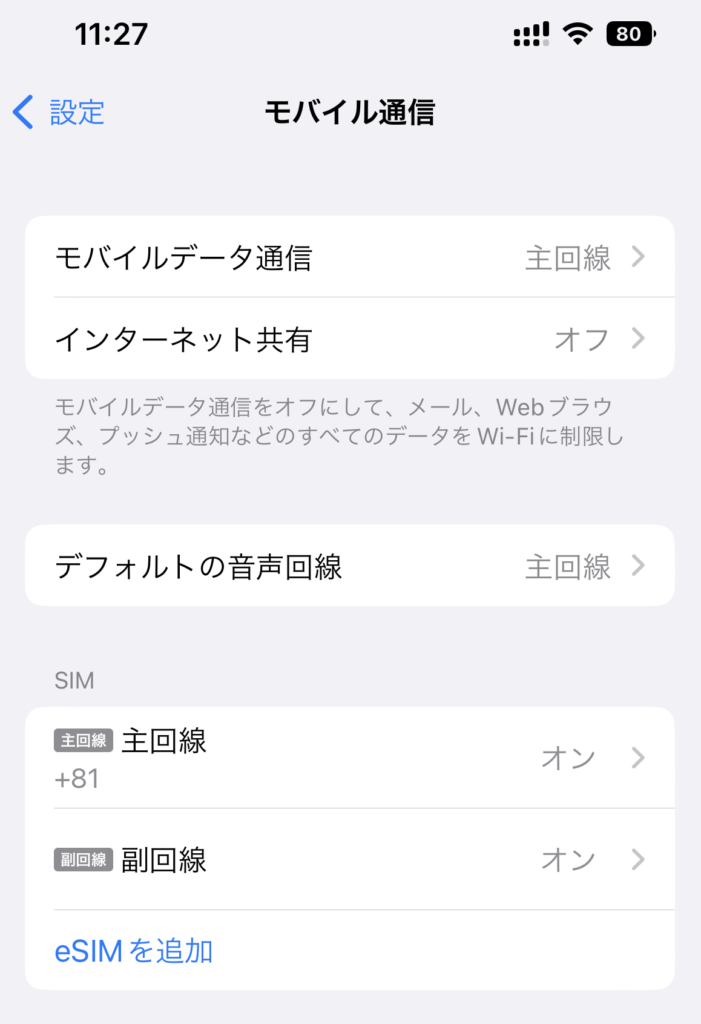
iPhone内で主回線と副回線をどちらの回線にするのか選択ができます。手動で回線を切り替えることもできますが、主回線が不通の場合、基本的には自動で副回線の方に繋がるので最初の設定時以外は触らない部分かもしれません。
終わりに
今現在、幸い副回線に頼らないといけない場面には遭遇していません。そのため、今回の契約に対して実際に恩恵を感じた感想は共有できませんでした。しかし、この副回線というものは基本的には機能しないのであればそれに越したことはないものです。あくまでの保険としての安心感という点ではしっかりと役割を果たしてくれていると感じています。
今後、副回線の方を使う機会があった時に実際にまた改めて記事を書いてみようと考えています。
ここまでお読みいただき、ありがとうございました。次回の記事でもよろしくお願いします。



コメント